احتفظجي ماك OS والبيانات الموجودة على محركات أقراص منفصلة يجعل عالم الحوسبة الخاص بك أكثر سلاسة وإنتاجية. لا تحتاج إلى تثبيت محرك أقراص ثابت إضافي أو قسم ما دمت لديك مساحة التخزين المطلوبة.
إذا كنت قد وضعت مساحة على القرص بسعر أعلى ، فهذه طريقة لاستخدام التخزين بحكمة أكبر. يستلزم تغيير المواقع الافتراضية لنظام التشغيل والبيانات نقل مجلد مستخدم Mac من محرك التمهيد إلى محرك أقراص مختلف. تملأ مجلدات المستخدم محركات أقراص الحالة الصلبة ، وسيؤدي الانتقال إلى الحفاظ على تخزين عالي السرعة لنظام التشغيل أو التطبيقات.
المحتويات: الجزء 1. فوائد الاحتفاظ ببيانات Mac OS في محركات أقراص منفصلةالجزء 2. كيفية نقل مجلد مستخدم Mac إلى محرك خارجيالجزء 3. خيارات أخرى لتقسيم القرص الصلب الخاص بكالجزء 4. الأفكار النهائية
الجزء 1. فوائد الاحتفاظ ببيانات Mac OS في محركات أقراص منفصلة
لماذا نقل نظام التشغيل إلى محرك أقراص آخر؟
بالنسبة لمعظم مالكي أجهزة Mac ، يستحوذ نظام التشغيل على نصيب الأسد من محرك التمهيد الخاص بهم. يؤدي نقله إلى برنامج تشغيل آخر إلى توفير مساحة على محرك تمهيد macOS. يمكنك تخصيص مساحة لملفات الوسائط الكبيرة والتنزيلات باستخدام محرك سعة أكبر.
يمكنك توصيل محرك أقراص ثابت خارجي لسطح المكتب ونقل حساب المستخدم لإنقاذ المساحة. يتم نقل مجلد نظام التشغيل والمستخدم من ملف محرك أقراص SSD يبتعد عن السلالات إذا قمت بتضخيم محتويات المستخدم.
يجب أن تملكه
- محرك أقراص SSD يحتوي على نظام التشغيل وبيانات المستخدم
- محرك أقراص ثابتة خارجي أو داخلي لنقل نظام التشغيل والبيانات إليه
- احتفظ بحساب مستخدم واحد على محرك التمهيد لاستكشاف الأخطاء وإصلاحها واستعادة حساب المستخدم
- HDD أو SSD مثبتة على استعداد
- يجب أن يكون محرك الأقراص الصلبة الخارجي لسطح المكتب متصلاً دائمًا خشية أن يتعذر الوصول إلى مجلد المستخدم الخاص بك
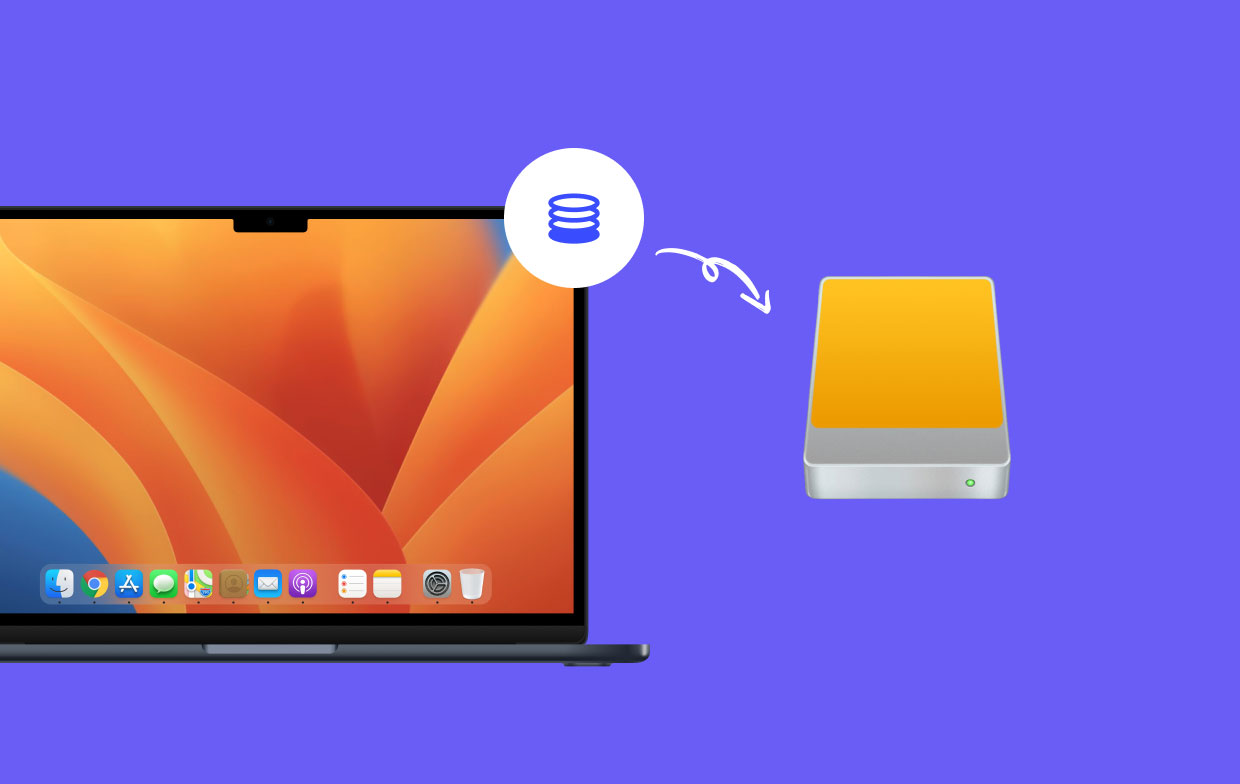
الجزء 2. كيفية نقل مجلد مستخدم Mac إلى محرك خارجي
كيف أنقل مجلد مستخدم Mac الخاص بي إلى محرك أقراص منفصل محرك التمهيد؟ للاحتفاظ بنظام التشغيل Mac OS والبيانات على محركات أقراص منفصلة ، ما عليك سوى اتباع الخطوات أدناه لنقل مجلدات مستخدم macOS:
الخطوة 1. اذهب إلى مجلد المستخدم الخاص بك على SSD
- يجب تهيئة محرك الأقراص الثابتة للمستلم إلى جدول قسم GUID ، macOS Extended (Journaled). لتنسيقه ، قم باستدعاء أداة Disk Utility. سيؤدي هذا إلى تفجير جميع البيانات الموجودة من محرك الأقراص.
- اذهب إلى حسابك على مجلد المستخدم على محرك أقراص التمهيد (SSD). يجب أن يكون له اسم مفصل تقوم بإنشائه باستخدام حسابك. لا تقفز إلى مجلد المستخدمين. هدفك موجود في المستخدمين وله اسم خاص.
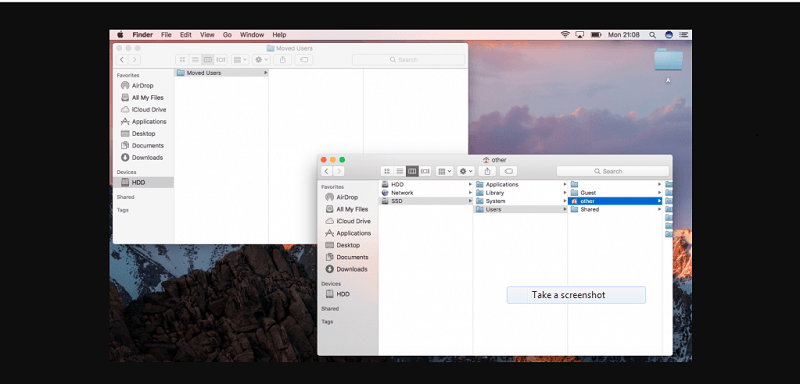
الخطوة 2. الصق مجلد المستخدم الخاص بك
- قم بتمييز المجلد قبل نسخه.
- توجه إلى الوجهة بالسيارة (HDD) ، والصق مجلد المستخدم الخاص بك.
- بمجرد نسخ المجلد ، تحقق من مكانه للتأكد من نقل جميع المكونات. لتجنب الشك ، يجب أن يكون لمجلد المستخدم الخاص بك على SSD نفس الجانب مثل المجلد المنسوخ على محرك الأقراص الثابتة.
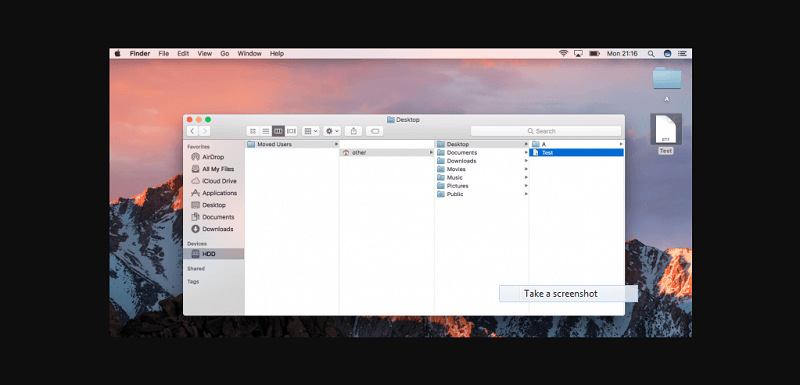
الخطوة 3. نقل المجلد بأكمله إلى HDD
- افتح تطبيق تفضيلات النظام ، واضغط على الجزء المسمى المستخدمون والمجموعات.
- في المستخدمون والمجموعات ، افتح الجزء لإدخال التعديلات ، عن طريق الضغط على القفل في أسفل يسار النافذة وكتابة كلمة المرور الخاصة بك.
- اختر المستخدم في الشريط الجانبي الأيسر وانقر بزر الماوس الأيمن فوقه. خيار ينبثق خيارات متقدمة...
- اختر خيارات متقدمة ... وستظهر نافذة جديدة.
- تحقق من الحقل المسمى الدليل الرئيسي: مسار رحلة مجلد المستخدم الموجود لديك ، بمعنى ،
/Users/Your-User-folderالتوجهات في العرض. انقر فوق الزر اختيار ... الموجود على يمين الحقل لإنشاء مسار ملف جديد. - في الصفحة المتسلسلة ، ابحث عن طريقك إلى محرك الأقراص الثابتة ، ثم اختر مجلد المستخدم الذي قمت بنقله إلى محرك الأقراص الثابتة. تأكد من تحديد المجلد بأكمله.
- بمجرد انقر فوق فتح ثم موافق، يخطرك النظام بإعادة تشغيل الكمبيوتر حتى تصبح التعديلات سارية المفعول. بعد إعادة التشغيل ، سيقوم النظام بالبحث عن مجلد المستخدم في الوجهة الجديدة.
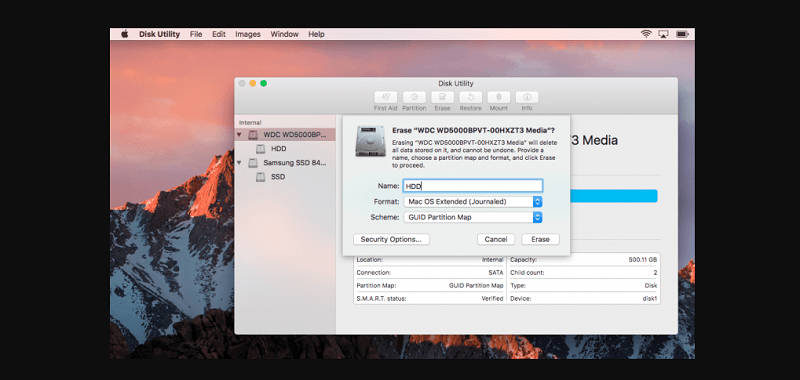
الخطوة 4. احفظ على سطح المكتب أو المسار الذي قمت بتزويد محرك الأقراص الثابتة به
- تحقق مما إذا كانت الملفات قد تمت كتابتها بدقة إلى وجهة الحساب الجديدة عن طريق تشغيل TextEdit وحفظ مستند فارغ. لوجهة الحفظ ، اختر مجلد سطح المكتب برمز مخصص.
- بعد الحفظ ، تحقق العداد من الموقع ، مجلد سطح المكتب في مجلد المستخدم في محرك الأقراص الثابتة. يجب حفظها ل
/HDD/Your-User-folder/Desktopأو المسار الذي قمت بتغذية محرك الأقراص الثابتة.
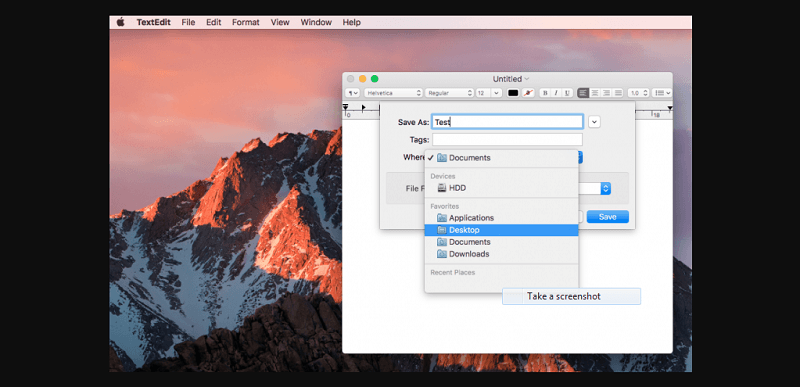
الجزء 3. خيارات أخرى لتقسيم القرص الصلب الخاص بك
تقسيم القرص الصلب
يمكن الاحتفاظ بالبيانات في نظام التشغيل Mac OS والبيانات على محركات أقراص منفصلة عن طريق تقسيم محرك الأقراص الثابتة الخاص بك وهذا يقسمه إلى أدنى مستوى في نظام التشغيل لديك. يكون مفيدًا لنظام التشغيل macOS و Windows الذي يعمل بنظام التشغيل المزدوج بشكل أكثر كفاءة. يمكن أن يضم قسم منفصل للملفات أو المجلدات الأساسية مجموعة من المحتويات مثل الوسائط والصور. كما أنه يجعل استرداد البيانات أسهل في حالة تلف قسم نظام التشغيل أو تلفه.
قم بتعيين محرك الأقراص الصلبة الخارجي على أنه افتراضي Mac
سيؤدي تغيير الموطن الافتراضي لتطبيقات معينة مثل Photos أو iMovie أو Final Cut Pro إلى إزالة قيود المساحة عن صدرك. يقومون بتخزين البيانات في مكتبة أو ملف مترابط يتدفق مع زيادة المحتويات. وجهاتهم الافتراضية تقع في ~/Library/Pictures or ~/Library/Movies.
يتواجد الدليل الرئيسي في محرك أقراص التمهيد (SSD). يمكنك تحرير المزيد من مساحة القرص عن طريق نقلها إلى محرك أقراص آخر. على سبيل المثال ، انقر فوق الصور وحدد خلق جديد إبداع جديدوانتقل إلى محرك الأقراص الجديد. انقر فوق أختار، إطلاق الصورة المرفقة التفضيلات واختر استخدم كمكتبة صور النظام.
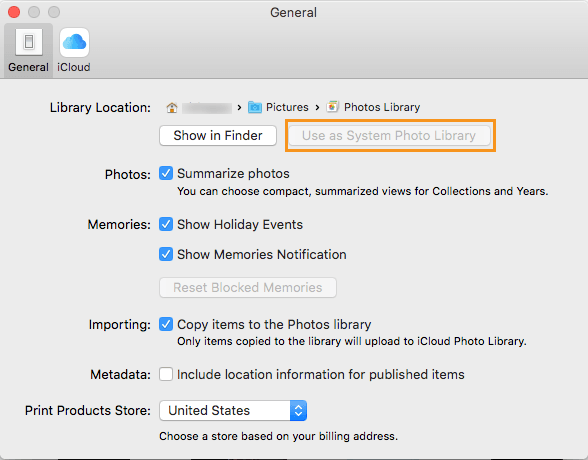
نصيحة: أدوات التحسين الفائقة - PowerMyMac
بدلاً من نقل نظام التشغيل والبيانات الخاصة بك ، قم بتثبيت اي ماي ماك باور ماي ماك لأتمتة التنظيف والتحسين. منع جهاز الكمبيوتر الخاص بك من التعطل بسبب الملفات عديمة الفائدة أو تطبيقات تستحوذ على الذاكرة باستخدام مجموعة الأدوات الشاملة هذه.
قد يجعلك الحفاظ على جهاز Mac الخاص بك في حالة جيدة على المدى الطويل في حالة من التدافع حيث تجد القمامة والحطام الرقمي مكانهما على نظامك.
يأتي PowerMyMac مزودًا بمجموعة متنوعة من الأدوات لإصلاح الأخطاء والحفاظ على صوت جهاز الكمبيوتر الخاص بك مثل البرميل. ابحث عن الحطام الخفي والملفات الكبيرة أو القديمة وبقايا التطبيقات التي تم إلغاء تثبيتها واكتشف الأشخاص الذين يستهلكون كميات كبيرة من الذاكرة. إنها الأداة الأفضل في فئتها لتحرير مساحة على جهاز Mac الخاص بك وضبطها بأقصى سرعة.
يقدم حزمة شاملة مع أدوات إضافية لإلغاء تثبيت التطبيقات بشكل رائع ، وتعزيز أداء القرص ، ومسح الروابط أو الملفات أو الأجزاء الأخرى التي لا تزال موجودة في تطبيق تم إبعاده.

الجزء 4. الأفكار النهائية
نأمل أن يؤدي هذا إلى إنجاز المهمة لتحرير محركات أقراص التمهيد SSD المزدحمة مثل السردين. يمكنك استخدام محرك أقراص ثابت خارجي لتخزين البيانات لإيقاف الدليل الرئيسي الخاص بك على محرك أقراص آخر بدلاً من محرك بدء التشغيل.
لقد ولت الأيام التي كنت تقوم فيها بنسخ المجلد الرئيسي إلى محرك أقراص جديد ثم الإشارة إليه بروابط رمزية ، أصبح الأمر سهلاً الآن مثل A و B و C. تذكر الاحتفاظ بمجلد مستخدم واحد في محرك التمهيد الخاص بك باعتباره ace في الفتحة .
هل أجابت هذه المقالة على سؤالك حول الاحتفاظ بنظام Mac OS والبيانات على محركات أقراص منفصلة ، وهل ستجربها؟ بحاجة الى مساعدة في هذه العملية؟ اترك تعليقاتك أدناه.




نايجل2023-07-06 11:40:13
شرح ممتاز إذا كان بإمكاني فهمه في 74 عامًا ، فيمكن لأي شخص ذلك. لقد كنت تدمر عقلي حول كيفية القيام بذلك ، فقد واجهت تعارضات في الكلمات المرجعية مثل الهجرة ، والتصدير ، والاستيراد ، وما إلى ذلك. تم تحديثه على مر السنين ولكن الآن بحاجة إلى لوحة أم جديدة على ما أعتقد. فكرت فجأة في مصطلح بحث مختلف وكان هناك إجابة جزيل الشكر مع تحياتي نايجل مي
ستيفن2023-05-25 11:38:47
حسنًا ، لا أستطيع أن أفهم أن هذا لا يعمل من أجلك. خاصة مع مثل هذه التعليمات الواضحة وغير الذاتية. ما الذي لا تفهمه حول "لا تقفز إلى مجلد المستخدمين"؟ يمكنني الاستمرار ، لكن تنبيهات "لا تستثمر في BS" تنطلق.
NED2020-10-30 05:07:07
لا يبدو أنها تعمل من أجلي. ربما تعتمد التعليمات على إصدار OS X. أنا أقوم بتشغيل El Capitan 10.11.6 على Mac Mini (منتصف 2010). أنا منفتح على الاقتراحات.